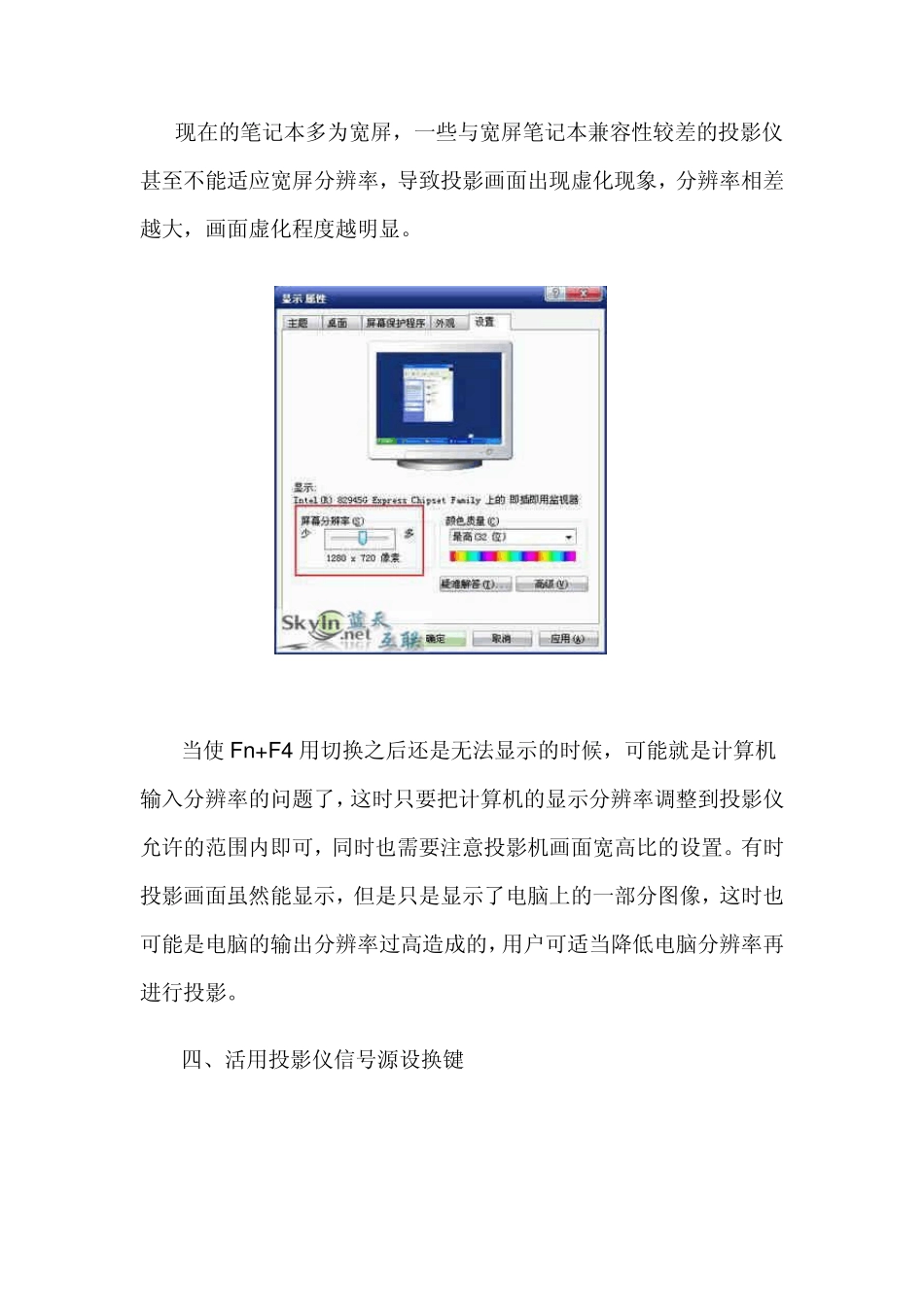投影仪连接笔记本常见问题与解决方法 一、了解投影仪的接口 投影仪的接口大致可以分为两类:模拟信号接口和数字信号接口,有些机型还提供有音频输入、输出端子。其中模拟信号接口主要包括:15 针 VGA 接口、Video 接口、S-Video 接口等。数字信号接口主要包括:USB 接口,IEEE1394 接口,DVI 接口和 HDMI 接口等。 投影仪连接笔记本用得最多接口就是 VGA 和 DVI 接口,不过 DVI接口并不是所有投影机都配备,一般在一些中高档投影机才出现 DVI数字接口,而近一两来有些新品还配备了 HDMI 接口,HDMI 接口是在 DVI 接口的基础上,增加了数字音频输入,从而成为专用的多媒体信息接口,而且支持 1920*1080 DPI 高清晰的数字信号,因此HDMI 接口多出现在高端家用投影机上,而一些高端多媒体商务投影机也有配备HDMI 接口的。 注意:投影仪接口有in 和ou t 之分,用户切记不要把笔记本视频连线连接到VGA ou t 去,如果接错信号口,这样不论你怎么设置,投影机都不能正常工作的。 二、Fn+F4 组合键 不少用户把投影仪与笔记本连接好后,开启投影机,但投影仪扔不能显示笔记本画面,这可能是投影仪与笔记本连接的视频端口未被激活导致的,此时只要按住笔记本电脑的Fn 键,然后同时按下标识为 LCD/CRT 或显示器图标的对应功能键,如图 Fn+F4 键进行切换即可。 三、注意笔记本与投影仪分辨率匹配 现在的笔记本多为宽屏,一些与宽屏笔记本兼容性较差的投影仪甚至不能适应宽屏分辨率,导致投影画面出现虚化现象,分辨率相差越大,画面虚化程度越明显。 当使Fn+F4 用切换之后还是无法显示的时候,可能就是计算机输入分辨率的问题了,这时只要把计算机的显示分辨率调整到投影仪允许的范围内即可,同时也需要注意投影机画面宽高比的设置。有时投影画面虽然能显示,但是只是显示了电脑上的一部分图像,这时也可能是电脑的输出分辨率过高造成的,用户可适当降低电脑分辨率再进行投影。 四、活用投影仪信号源设换键 目前绝大多数投影仪都能自动识别输入的信号源,同时根据信号源类型的不同,自动进行切换、自动更改设置。但有些情况下投影机出现异常情况,或者投影仪连接笔记本的视频线松掉再接上后,投影仪就不会自动搜索输入源信号,这样投影仪又会无法显示,此时我们不妨按下机身或者遥控器的Sou rce Search 键来手动设换一下投影仪的输入源信号。 五、VGA 连接线不宜过长 当投影仪连接了笔记本后,匹配的...